Excel YEAR函数的使用方法
1、电脑中,打开Excel表格
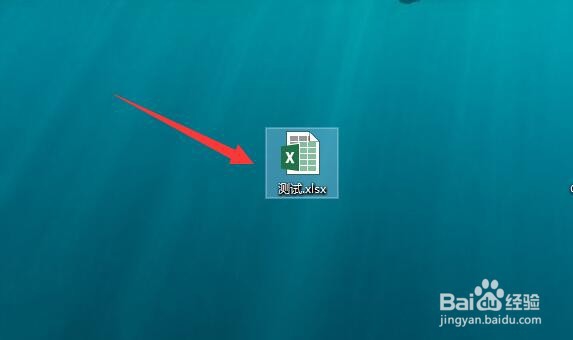
2、在 日期右侧定位一个空白单元格
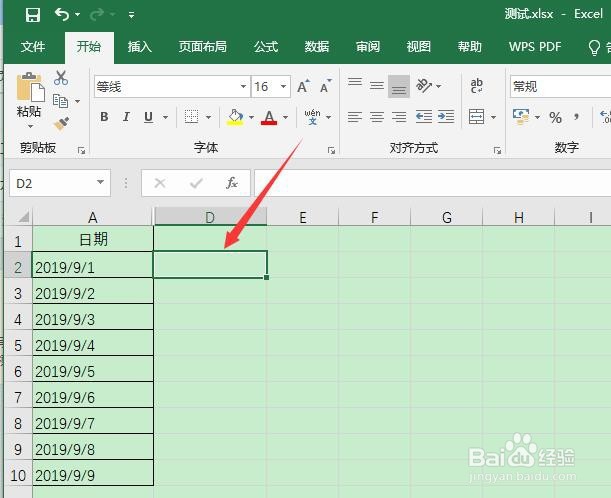
3、输入“=YEAR”,然后双击YEAR调起函数
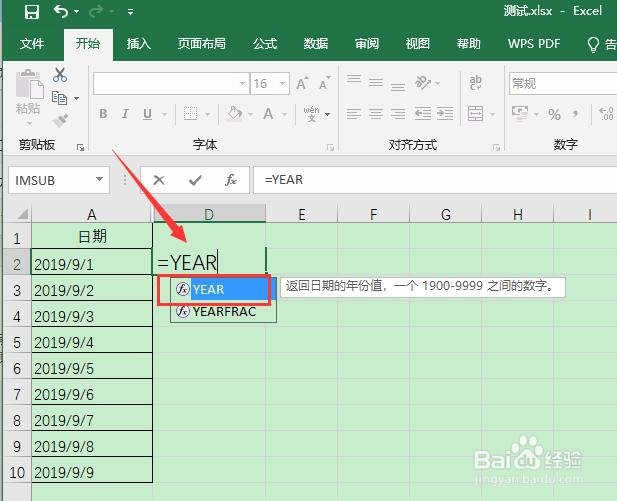
4、选择要计算的日期单元格
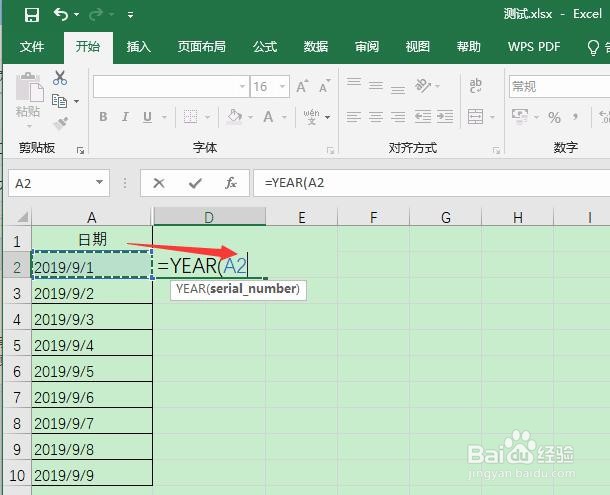
5、回车键后就能提取日期的对应年份

6、鼠标放置到单元格右下角,鼠标成“+”符号,向下拖动,其他行的日期也可以同等方式提取年份

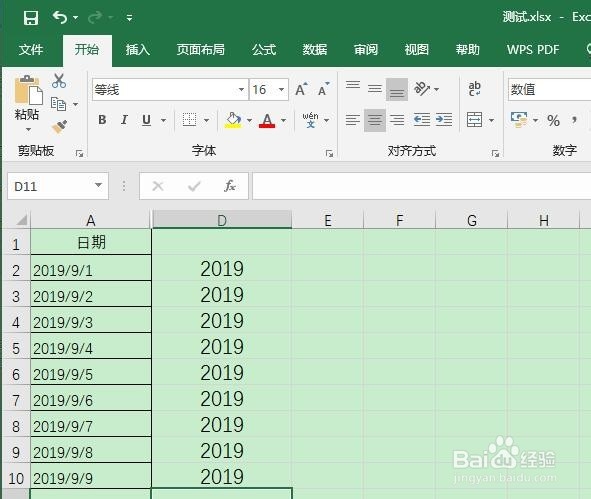
7、如果想要在年份数字后加上年字,可以点击撮劝丛食单元格,然后在原函数后添加“ &"年" ”就可以显示“数字+年”的格式了(2019年)
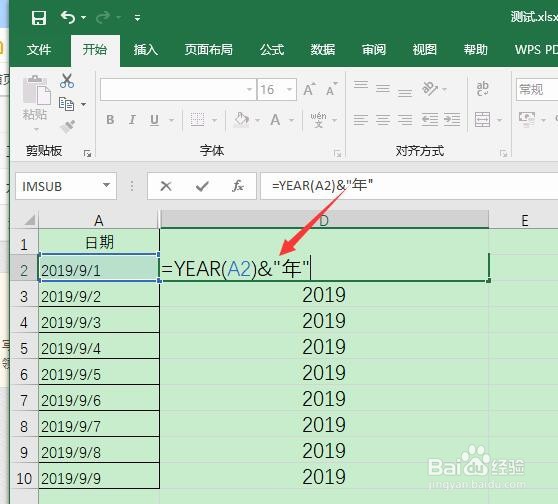
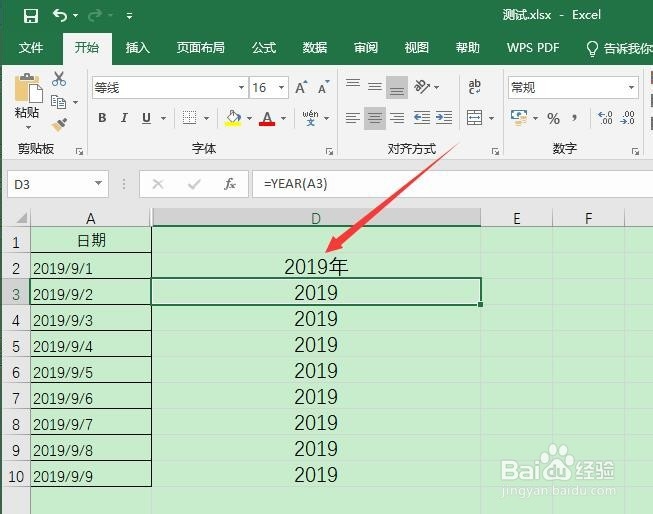
8、总结:1、定位空白单元格,调起YEAR函数,选择要计算年份的日期单元格,回车键即可。2、鼠标放置到单元格右下角,鼠标成“+惯墀眚篪”符号,向下拖动,其他行的日期也可以同等方式提取年份3、点击单元格,在原函数后添加“ &"年" ”可以显示“数字+年”的格式(2019年)